Come utilizzare Presenter Overlay in modo che le persone possano vedere te e lo schermo che condividi contemporaneamente su Mac
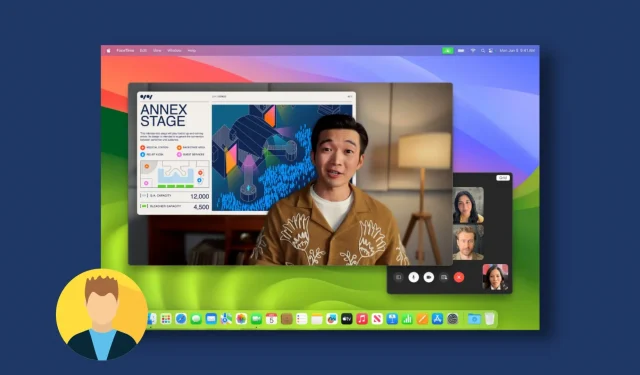
Scopri come utilizzare la nuova funzionalità Presenter Overlay nelle app di videochiamata come FaceTime e Zoom per mostrare il tuo viso e il tuo schermo agli altri partecipanti alla chiamata dal tuo Mac.
La condivisione dello schermo in FaceTime è disponibile da macOS Monterey. Migliorando ciò, macOS Sonoma aggiunge la nuova opzione Presenter Overlay, che ti consente di mostrare il tuo viso in una piccola bolla rotonda o quasi metà del tuo corpo come un grande avatar durante la condivisione dello schermo.
In questo modo, le persone durante la chiamata possono visualizzare il tuo schermo e vederti parlare, rendendolo un ottimo strumento quando presenti o fai una dimostrazione dei contenuti dello schermo.
App supportate
Presenter Overlay non è limitato solo a FaceTime di Apple . Puoi anche usarlo con altre app di videoconferenza come Zoom . Se un’app non la supporta, contatta il suo sviluppatore o l’assistenza clienti per ricevere assistenza.
Apple afferma inoltre che gli sfondi virtuali di app di terze parti non vengono visualizzati quando si utilizza la funzione Presenter Overlay del Mac. Invece, il tuo sfondo reale viene mostrato dietro il tuo viso.
Ai fini di questo tutorial, utilizziamo FaceTime per dimostrare i passaggi.
Come utilizzare Presenter Overlay per mostrare il tuo volto durante la condivisione dello schermo
1) Apri FaceTime, Zoom o un’altra app di videoconferenza sul tuo Mac ed effettua una chiamata.
2) Una volta connessa la chiamata, fare clic sul pulsante di condivisione dello schermo . In FaceTime, puoi farlo facendo clic sul pulsante di condivisione dello schermo nella schermata della chiamata. In alternativa, per FaceTime e altre app, puoi fare clic sul pulsante della videochiamata dalla barra dei menu in alto e scegliere la scheda di condivisione dello schermo.
3) Ora seleziona Piccolo o Grande sotto l’ intestazione Sovrapposizione presentatore .
4) Scegli se desideri condividere una particolare finestra dell’app che si trova su questo spazio desktop, un’app o l’intero schermo. Successivamente, fai clic sullo schermo per avviare la condivisione.
5) Se hai selezionato Piccolo , il tuo viso apparirà all’interno di un’area circolare. Puoi trascinare questa sovrapposizione circolare in qualsiasi altro punto dello schermo.
E se hai selezionato Grande , durante la condivisione dello schermo apparirà una grande sovrapposizione del tuo viso e del tuo corpo insieme allo sfondo della tua stanza, con lo schermo reale del Mac che apparirà come una finestra mobile accanto a te. Fai clic sul pulsante di condivisione dello schermo nella barra dei menu per vedere come appari durante la chiamata FaceTime.
Usa effetti e reazioni video
Durante la sessione di condivisione dello schermo di Presenter Overlay, fai clic sul pulsante viola nella barra dei menu in alto del tuo Mac, quindi fai clic su FaceTime HD Camera o sul nome dell’altra webcam connessa. Da qui puoi selezionare gli effetti video Ritratto, Studio Light o Center Stage oppure aggiungere reazioni basate sui gesti a schermo intero .
Smettere di utilizzare la sovrapposizione del presentatore
1) Fai clic sul pulsante viola nella barra dei menu del Mac e vai alla sezione di condivisione dello schermo.
2) Da qui puoi disattivare Presenter Overlay utilizzando uno di questi tre metodi:
- Scegli Disattiva sotto l’intestazione Sovrapposizione presentatore.
- Se non hai più bisogno di condividere lo schermo, fai clic su Interrompi condivisione per terminare sia Presenter Overlay che la condivisione dello schermo.
- Fai clic sul pulsante della fotocamera per disattivare il feed della fotocamera, disabilitando la sovrapposizione del presentatore.
Lascia un commento